1. 원드라이브 설치오류
원드라이브는 사용법을 알면 유용하다. 여러 계정을 연결할 수가 있어서 한 컴퓨터에서도 많은 용량의 파일을 동기화할 수 있다.
하지만 원드라이브를 애플의 어플스토어에서 다운받아서 사용하면 오류가 날 수 있다.
특히 이미 원드라이브를 마이크로소프트 홈페이지에서 다운받아 사용하고 있는 유저가 업데이트 등의 이유로 맥 앱스토어에서 다시 다운받아 사용하려면 다음과 같은 오류가 나온다.
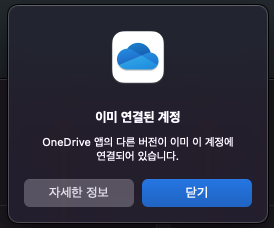
해결책을 찾아보면 library 폴더에서 특정화일을 삭제하거나 컴퓨터를 재부팅하고 등의 여러 방법이 나와 있지만 해결이 잘 되지 않는다.
이럴 때는 마이크로소프트 홈페이지에서 어플을 다운받아 사용해야 한다.
무슨 이유에서인 지 설치 용량 자체도 앱 스토어에서 다운받는 것이 홈페이지에서 다운받는 것보다 용량이 적다.
아직 애플 앱 스토어에서 다운받는 원드라이브 어플은 오류가 많은 것 같다.
아무래도 마이크로소프트와 애플은 경쟁사이다 보니 알지못한 속사정이 있는 것 같다.

2. 동기화 시 오류정보
동기화 시에는 계정에서 동기화할 폴더(다운로드 받을 폴더)의 위치를 선택해줄 수 있도록 나와있는 데 실제로 사용을 해보면 동기화가 되는 폴더의 위치를 지정해줄 수 없다.
계정에서 Mac에 위치는 나와있으나 이 폴더의 위치를 바꿔줄 수 없을 뿐더러 실제로 맥에서의 위치로 파인더를 통해 들어가보면 바로가기 폴더만 만들어져 있다. 그 바로가기 폴더를 이동시켜도 문제는 없으나 폴더를 이동하여도 설정에서 Mac에서의 위치는 그대로 나와있다.
즉 원드라이브 폴더는 그대로 존재하고 파인더에서 찾을 수 없고 바로가기만 나와있고 그 바로가기 폴더만 이동시켜 파일을 관리하는 것이다. 이것을 모르면 원드라이브를 사용하는 데 있어 동기화가 되는 폴더를 찾아 헤매일 수가 있다.
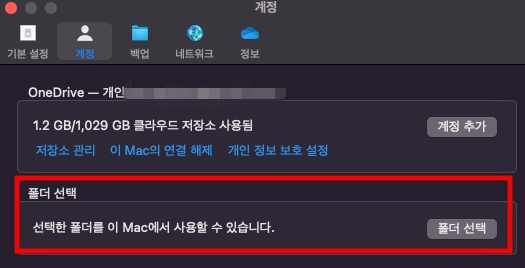

또한 회사나 그룹에서 원드라이브를 통해 공유할 파일을 동기화 시켜도 위의 맥에서의 위치의 폴더로 가지 않고 본인의 맥 컴퓨터 이름의 기본 폴더에 바로가기가 만들어져서 이 또한 바로가기 폴더를 이동시켜 사용해야 하고 폴더의 위치를 지정해 줄 수 없다.
3. 원드라이브 리셋 초기화
이렇게 해서도 안되면 원드라이브를 맥에서 삭제하고 재설치 했더라도 설치 오류가 나오거나 이미 이 계정에 연결되었다는 안내가 나오면 원드라이브를 초기화 하여야 한다. 초기화 방법은 앱에서 contents -resource 폴더에서 원드라이브 리셋 파일을 더블클릭해주면 된다.

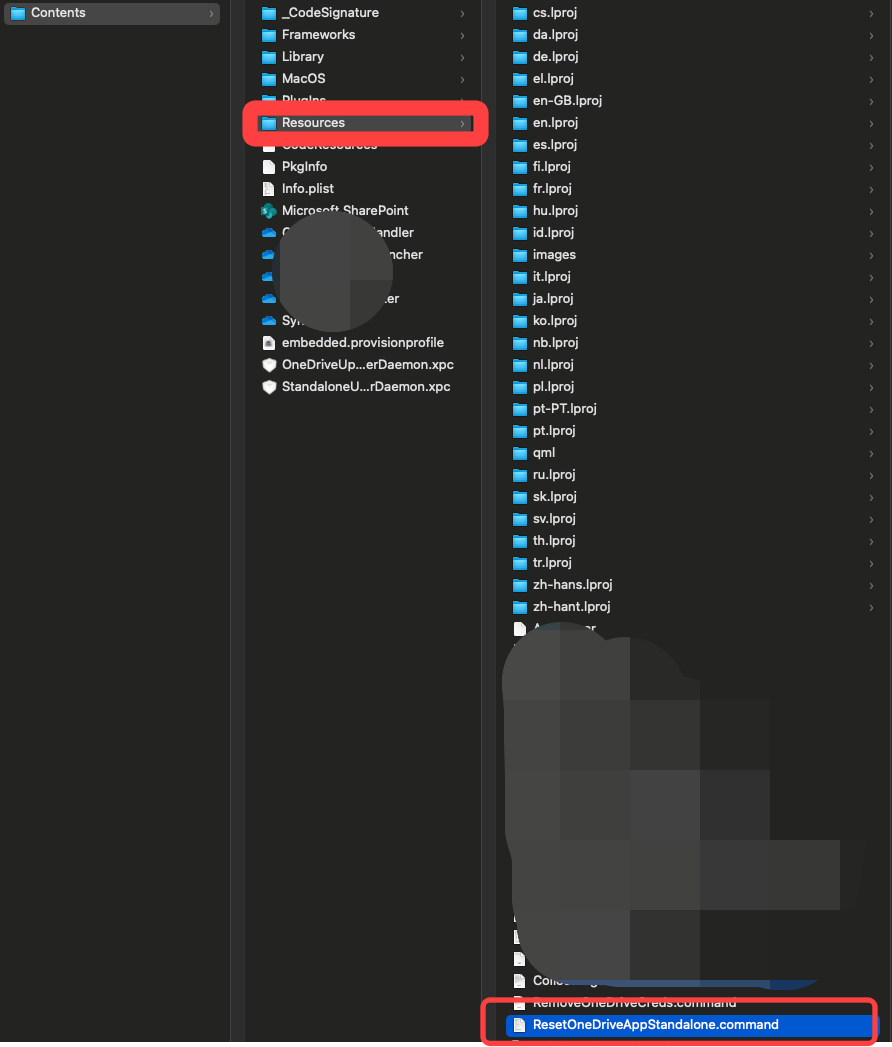
'mac 컴퓨터 팁' 카테고리의 다른 글
| 프린트 양면인쇄 설정법 (짝수 역순부터 인쇄) (0) | 2023.06.09 |
|---|---|
| 마이크로소프트 구독 해지 취소하기 (숨겨진 버튼) (0) | 2023.06.03 |
| 아이패드와 맥컴퓨터 미러링 방법 (0) | 2023.05.11 |
| 맥에서 구글 드라이브를 통한 대용량 화일 공유 (0) | 2023.04.28 |
| 크롬 outlook 메일 번역 사용 설정 (0) | 2023.03.01 |





댓글